Pamięć cache w Androidzie zawiera dane tymczasowe dla każdej aplikacji zainstalowanej w naszym smartfonie. Niestety po jakimś czasie cache może się dramatycznie rozrosnąć i zajmować sporo miejsca w telefonie. Możemy jednak ustawić automatyczne czyszczenie cache co jakiś czas.

Usunięcie pamięci cache nie spowoduje w żadnym wypadku uszkodzenia aplikacji. Pamięć cache to dane tymczasowe, gromadzone podczas korzystania z wybranych aplikacji. Android jednak nie usuwa ich automatycznie, więc dobrze samemu się tym zająć.
Pokazywaliśmy już, jak usuwać pamięć podręczną z Androida, tym razem skupimy się jednak na tym, jak ułatwić sobie ten proces z pamięcią cache. Możemy ustawić automatyczne czyszczenie pamięci tymczasowej co określoną ilość czasu lub dodać widget na ekranie, który na bieżąco monitoruje zajmowaną pamięć, wyświetla jej ilość i pozwala ją wyczyścić jednym dotknięciem palca.
Automatyczne czyszczenie cache
W obu przypadkach skorzystamy z aplikacji App Cache Cleaner, która jest specjalnym narzędziem do oczyszczania pamięci tymczasowej na różne sposoby. Po zainstalowaniu i uruchomieniu aplikacji zauważymy, że App Cache Cleaner zliczył naszą pamięć cache i posortował aplikacje od najcięższych do najlżejszych.
Jeśli chcemy usunąć cache, to po prostu dotykamy przycisku „Clear all” (Wyczyść wszystkie). My jednak chcemy stworzyć automatyczne usuwanie cache, więc wysuwamy menu w górnym prawym rogu i wybieramy Setting.
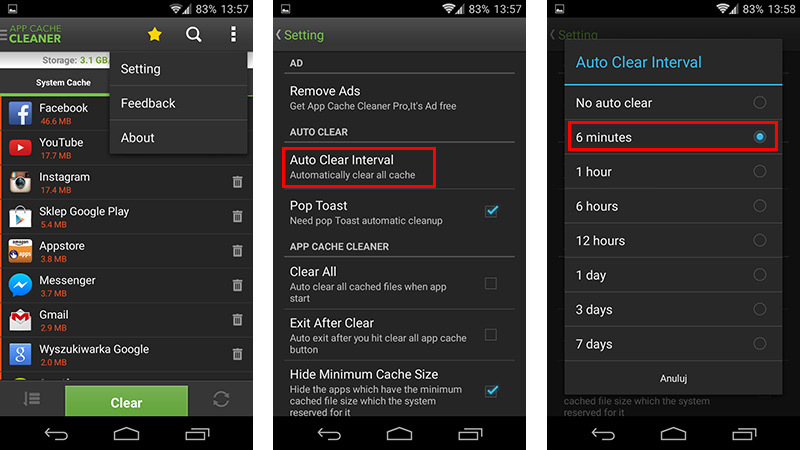
Na ekranie ustawień wchodzimy do opcji „Auto Clear Interval” i wybieramy odstęp czasowy, co jaki ma być dokonywane automatyczne czyszczenie cache. Oznacza to jednak, że aplikacja będzie działała w tle i monitorowała pamięć, więc może to wpłynąć na żywotność baterii.
Widget do usuwania pamięci cache
Równie prostym i ułatwiającym życie rozwiązaniem jest dodanie specjalnego widgetu na ekranie głównym, który po dotknięciu palcem wyczyści całą naszą pamięć cache. Dzięki temu nie musimy korzystać z pierwszego rozwiązania z automatycznym czyszczeniem, ale wciąż mamy szybki wgląd i możliwość błyskawicznego skasowania pamięci podręcznej.
Aby to zrobić, należy w ustawieniach aplikacji App Cache Cleaner zaznaczyć opcję „One Tap Clear Mode” w sekcji „Widget Setting”.
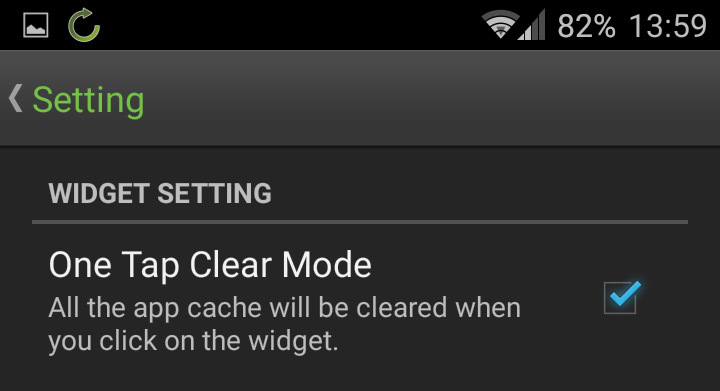
Następnie przytrzymujemy palec na ekranie głównym i wchodzimy w tryb dodawania widgetu. Wybieramy widget App Cache Cleaner z listy i umieszczamy go w dowolnym miejscu na ekranie.
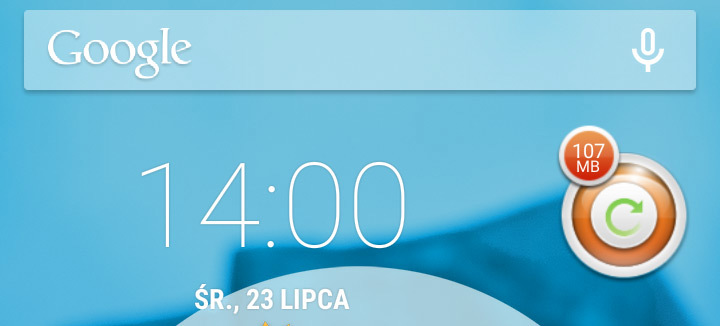
Gdy go dotkniemy, to cała pamięć cache zostanie oczyszczona.
